Để trải nghiệm trò chơi mượt mà hơn, tránh tình trạng máy tính đơ và giảm độ trễ, điều quan trọng là bạn nên hiểu cách tối ưu chơi game trên Windows 11 để nâng cao hiệu suất chơi game. Hãy tham khảo ngay bài viết của win11.io.vn để có thêm thông tin.
Vì sao cần tối ưu hóa Windows 11?
Tối ưu hóa Windows 11 rất quan trọng bởi nó giúp tối ưu hóa hiệu suất hệ thống. Hệ điều hành được tối ưu hóa có thể giảm bớt tình trạng treo máy, đồng thời giảm độ trễ và tăng cường khả năng xử lý đồ họa.

Khi tối ưu hóa, người dùng có thể chơi game mượt mà, đảm bảo rằng mọi tương tác được thực hiện mượt mà và nhanh chóng. Ngoài ra, việc giảm tình trạng máy tính bị đơ cũng là một lợi ích quan trọng giúp trải nghiệm người dùng trở nên ổn định và thoải mái hơn.
7 cách tối ưu chơi game trên Windows 11 mượt mà hơn
Windows 11 không chỉ đổi mới giao diện và nâng cấp từ phiên bản trước mà còn bổ sung nhiều tính năng mới. Vì vậy, quan trọng là phải biết cách giảm dung lượng hệ thống. Các mẹo này không chỉ giúp tối ưu hóa hiệu suất mà còn giảm áp lực cho máy tính.
Luôn Update Win11 phiên bản mới nhất
Để đảm bảo Windows 11 luôn hoạt động tối ưu, cách đơn giản nhất là thường xuyên kiểm tra và cập nhật lên phiên bản mới nhất. Mỗi khi có cập nhật, nhà phát hành sẽ mang đến những cải tiến và nâng cấp để tối ưu hóa hiệu suất và hoàn thiện trải nghiệm người dùng. Quy trình cập nhật có thể được thực hiện theo các bước sau:
- Mở Start Menu và chọn “Cài đặt.”
- Chọn mục “Windows Update.”
- Bấm vào “Check for updates.”

Nếu có bản cập nhật mới, hệ thống sẽ tự động bắt đầu quá trình cài đặt. Trong một số trường hợp, người dùng có thể nhận được thông báo yêu cầu khởi động lại máy tính để hoàn tất quá trình cập nhật. Điều này đảm bảo rằng hệ điều hành luôn được nâng cấp với phiên bản mới nhất, giúp cải thiện tính ổn định và bảo mật của hệ thống.
Khởi động tính năng Hardware Accelerated GPU Scheduling
Hệ điều hành được trang bị một cài đặt nâng cao được gọi là Hardware Accelerated GPU Scheduling cho phép tối ưu hóa hiệu suất khi chơi game hoặc xem video bằng cách sử dụng GPU của máy tính.
Tính năng này đồng bộ công việc giữa CPU và VRAM trong GPU để xử lý khung hình theo lô. Kết quả là GPU giải phóng bộ xử lý khỏi một số công việc, giảm độ trễ và tối ưu hóa hoạt động của máy tính.
Để kích hoạt Hardware Accelerated GPU Scheduling, bạn cần cập nhật trình điều khiển đồ họa.
- Nhấn Windows + I để mở ứng dụng Settings, sau đó chọn mục Display từ phần System.
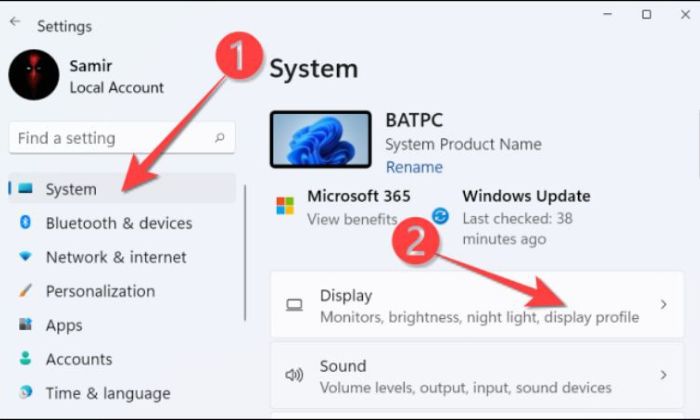
- Trong phần Related Setting chọn Graphics và sau đó chọn Change Default Graphics Settings.
- Ở đây, chuyển công tắc Hardware Accelerated GPU Scheduling từ tắt sang bật. Khi xuất hiện lời nhắc User Access Control chọn Yes. Sau khi hoàn tất, tắt máy và khởi động lại để áp dụng thay đổi.
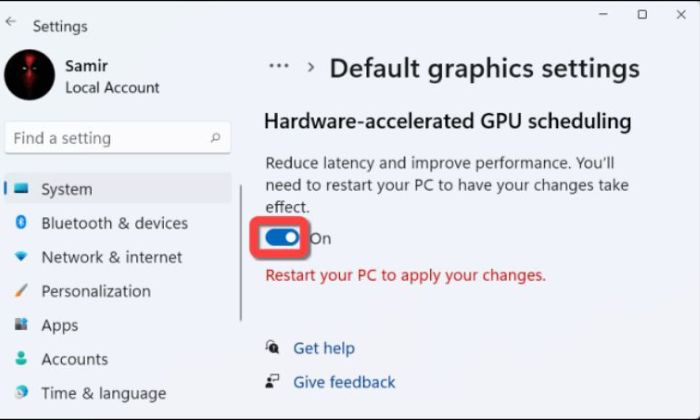
Tuy nhiên, cần lưu ý rằng tính năng này sẽ chiếm một lượng dung lượng không nhỏ. Nếu bạn cảm thấy hiệu suất máy tính bị ảnh hưởng, bạn có thể vô hiệu hóa tính năng này.
Cập nhật Driver đồ hoạ
Phần lớn người dùng thường sử dụng card đồ họa tích hợp có sẵn trong máy tính của họ. Nếu bạn sử dụng card đồ họa tích hợp hoặc APU, bạn sẽ nhận được các bản cập nhật thông qua Windows Update.
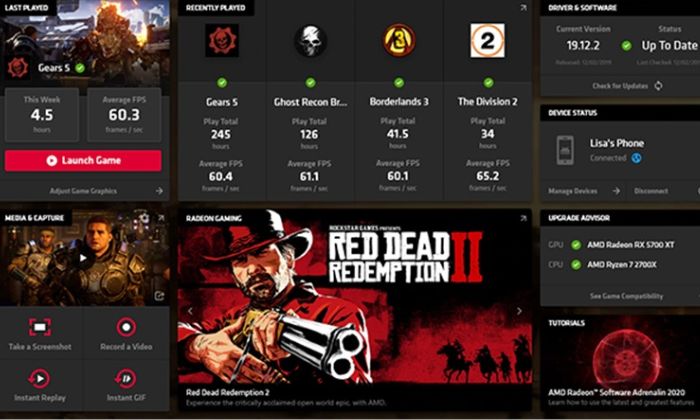

Đối với những game thủ sử dụng card đồ họa rời của AMD hoặc Nvidia, việc tốt nhất là sử dụng phần mềm chính thức từ trang web của nhà sản xuất để cập nhật trình điều khiển đồ họa. Đối với người dùng card đồ họa AMD, họ có thể sử dụng phần mềm “AMD Radeon Software,”. Trong khi những người sử dụng card đồ họa Nvidia có thể chọn “GeForce Experience” để thực hiện quá trình cập nhật.
Bật chế độ Game Mode tại Setting
Chế độ Game Mode đã chứng minh tính hiệu quả của mình trong hệ điều hành Windows 10. Do đó, ở Windows 11 người chơi nên tiếp tục kích hoạt tính năng này. Game Mode đem lại hiệu suất tốt, đặc biệt là đối với các hệ thống phần cứng có cấu hình thấp hoặc cũ. Để bật Chế độ Game Mode, bạn chỉ cần thực hiện các bước sau:
- Mở Windows Settings (Windows + I).
- Chọn mục “Gaming.”
- Nhấp vào “Game Mode” và bật tính năng.
Tắt Xbox Game Bar
Ứng dụng Xbox Game Bar cung cấp khả năng ghi lại và chia sẻ lối chơi. Tuy nhiên, đối với nhiều người dùng, tính năng này có thể không cần thiết và việc xóa nó khỏi hệ thống có thể giúp tiết kiệm bộ nhớ và giảm mức sử dụng CPU.
Trong hệ điều hành Windows 10, bạn có thể tắt ngay Xbox Game Bar nhưng trên Windows 11, thao tác này đòi hỏi sự can thiệp một ứng dụng khác:
- Tìm kiếm PowerShell trong ô tìm kiếm của Windows.
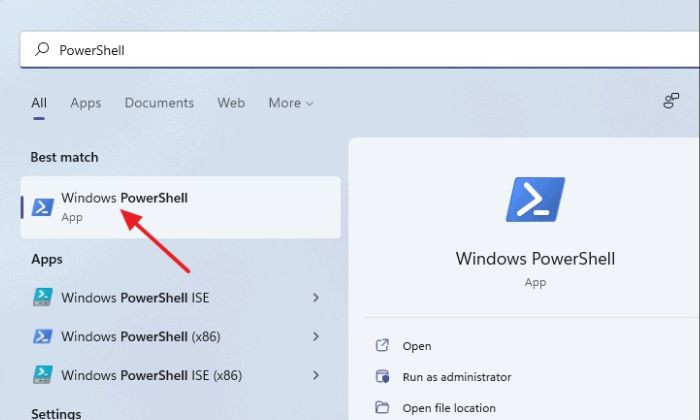
- Chuột phải vào biểu tượng PowerShell sau đó chọn “Run as Administrator”.
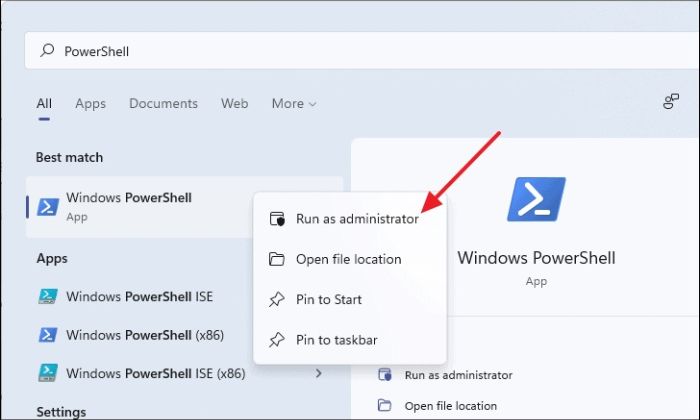
- Trong cửa sổ PowerShell, sao chép và dán lệnh “Get-AppxPackage
Microsoft.XboxGamingOverlay | Remove-AppxPackage” sau đó nhấn Enter.
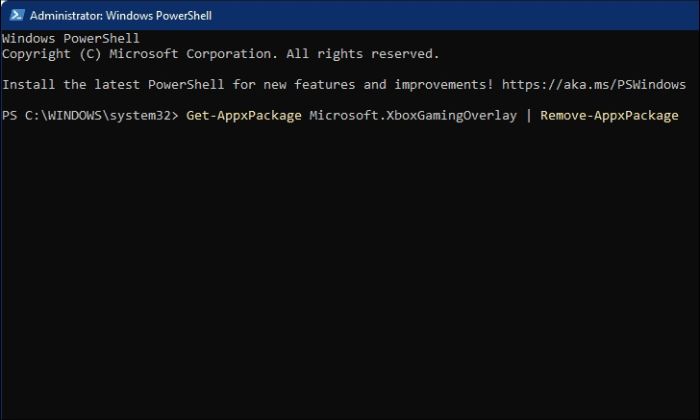
Sau bước này, Xbox Game Bar sẽ được xóa hoàn toàn khỏi hệ thống của bạn. Trong trường hợp cần sử dụng lại sau này, người dùng có thể truy cập Microsoft Store để tải xuống ứng dụng.
Xóa các file tạm thời giúp làm nhẹ ổ C
Giảm dung lượng cho ổ đĩa C bằng cách loại bỏ các tệp tạm thời là một phương pháp đơn giản và hiệu quả để tăng cường hiệu suất hệ thống của bạn. Để thực hiện điều này, mở hộp thoại Run bằng cách nhấn tổ hợp phím Windows + R. Sau đó, nhập %temp% vào thanh lệnh và nhấn Enter.
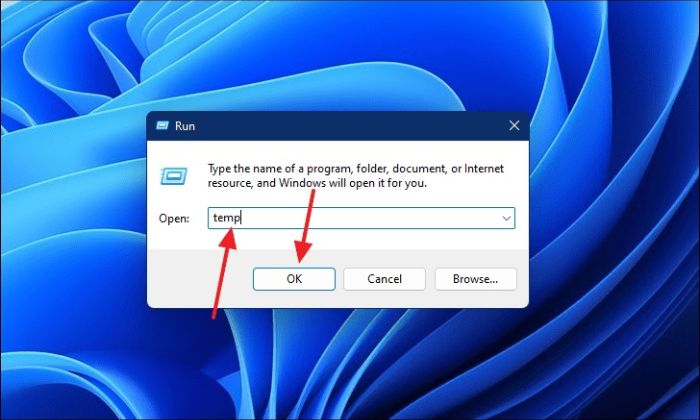
Cửa sổ mở ra sẽ hiển thị tất cả các tệp tạm thời trên máy tính của bạn. Sử dụng tổ hợp phím Ctrl + A để chọn tất cả các tệp và sau đó nhấn nút Delete để xóa chúng. Lưu ý rằng một số tệp có thể không thể xóa và bạn có thể bỏ qua thông báo này để tiếp tục quá trình xóa.
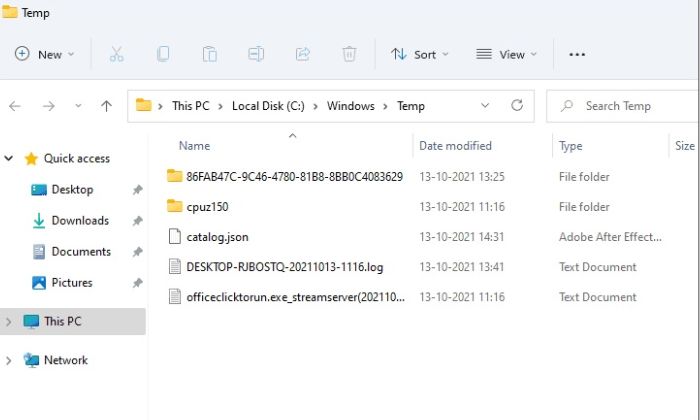
Gỡ cài đặt các ứng dụng không cần thiết
Sau khi bạn đã xóa các tệp tạm thời nhưng vẫn gặp vấn đề về hiệu suất khi chơi game, hãy thử kiểm tra và loại bỏ những ứng dụng và phần mềm mà bạn không sử dụng hoặc đã lâu không cần đến.
- Mở phần Cài đặt của Windows 11 và chọn mục “Ứng dụng”.
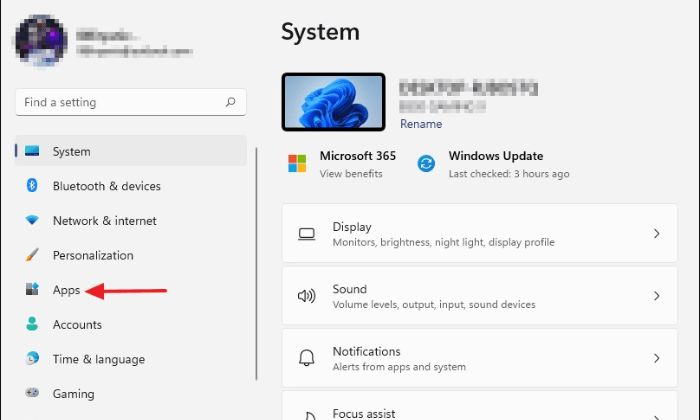
- Chọn “Ứng dụng & Tính năng” để mở danh sách tất cả các ứng dụng trên máy tính của bạn.
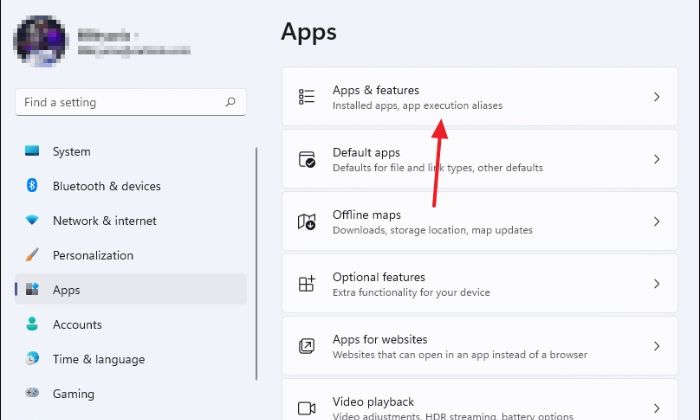
- Danh sách này bao gồm cả các ứng dụng bạn đã tải xuống và ứng dụng được cài đặt sẵn. Hãy kiểm tra để đảm bảo rằng bạn không xóa nhầm các ứng dụng hệ thống.
- Khi bạn đã chọn ứng dụng muốn xóa, nhấp vào biểu tượng ba chấm dọc bên cạnh biểu tượng của ứng dụng và chọn “Gỡ cài đặt.”
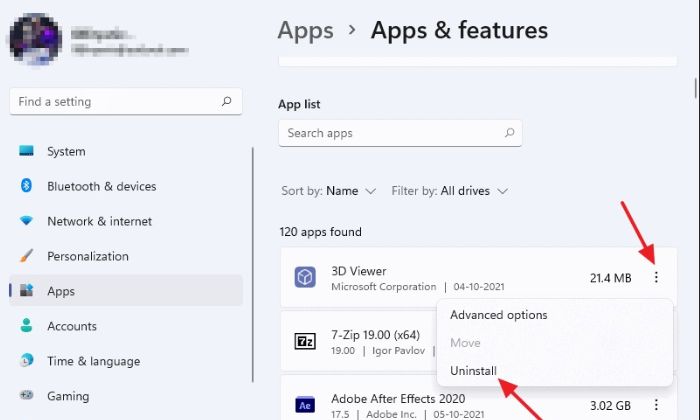
Những cách trên sẽ giúp người dùng tối ưu chơi game trên Windows 11. Hãy theo dõi blog của win11.io.vn để cập nhật thêm nhiều thủ thuật hữu ích khác để tối ưu khả năng chơi game nhé!
Xem thêm:


Leave a Reply